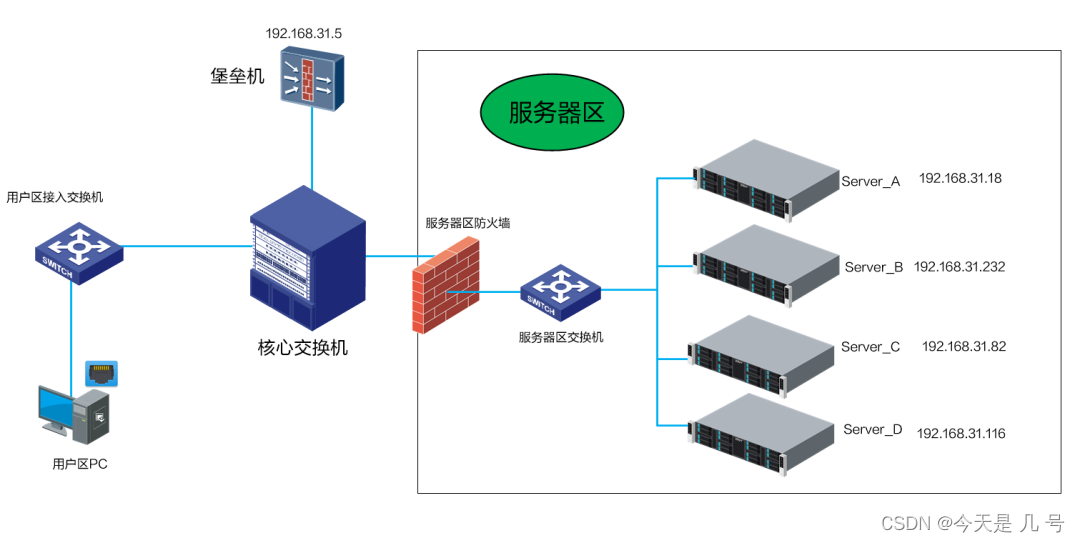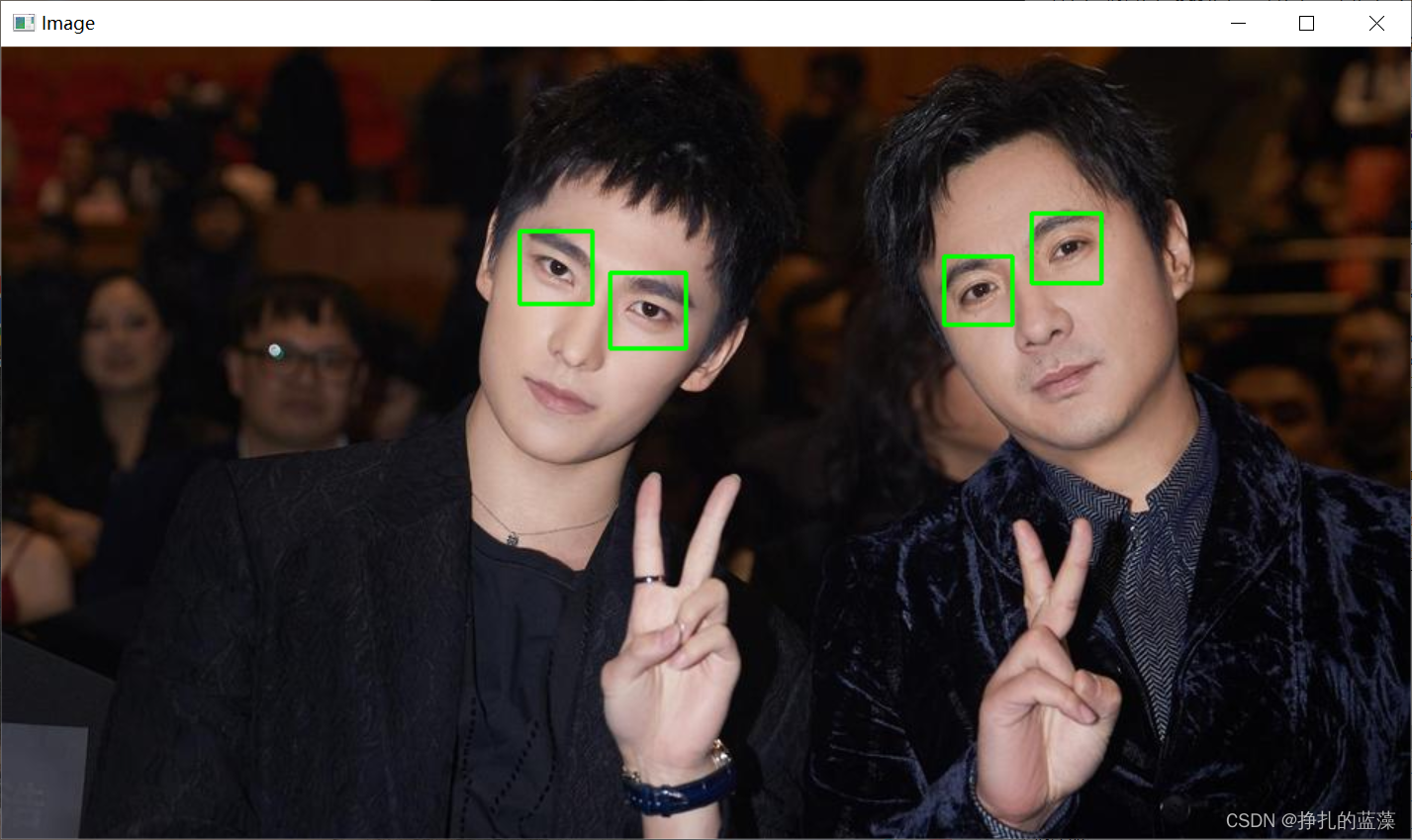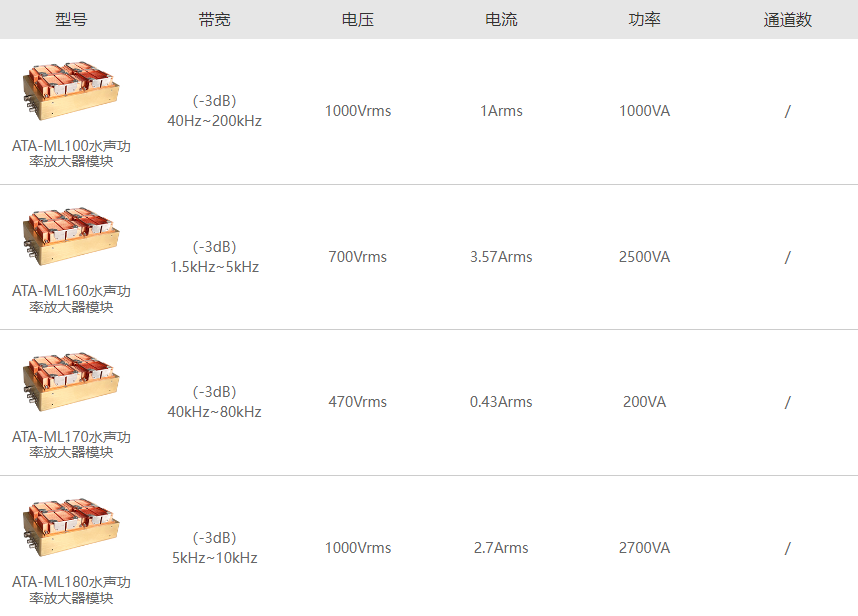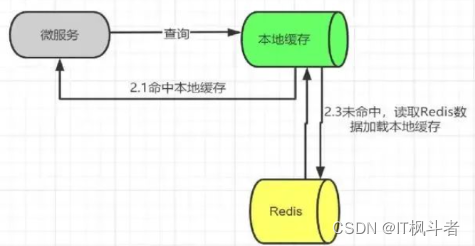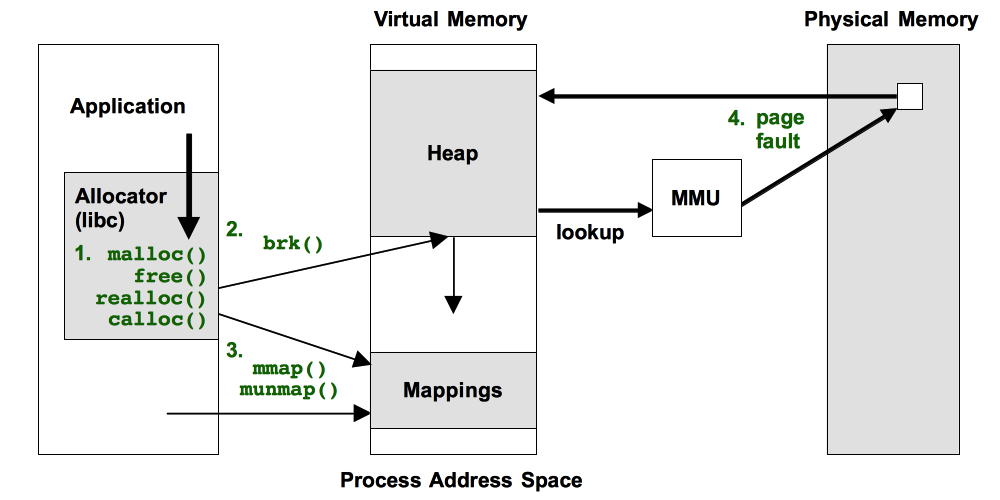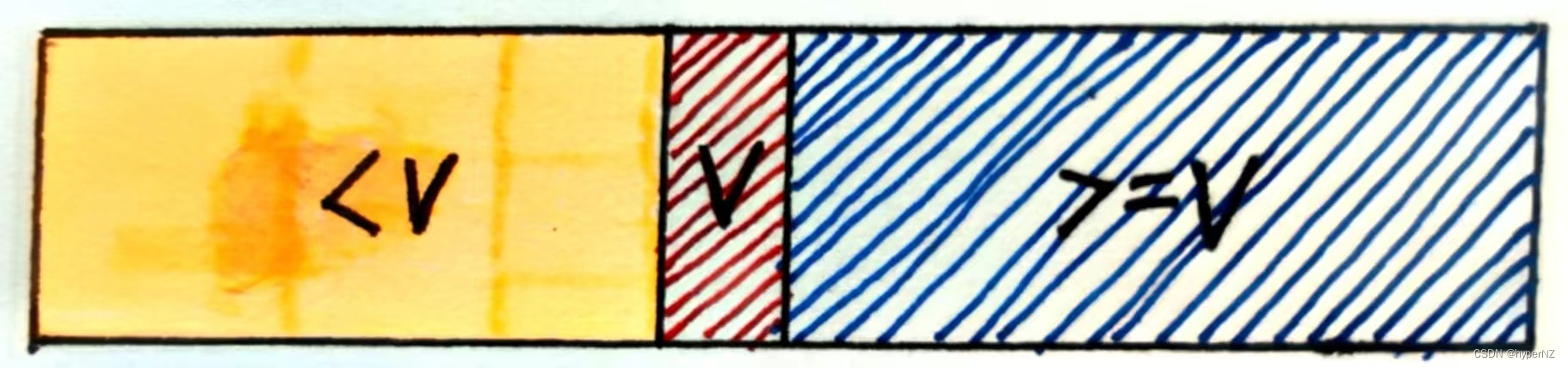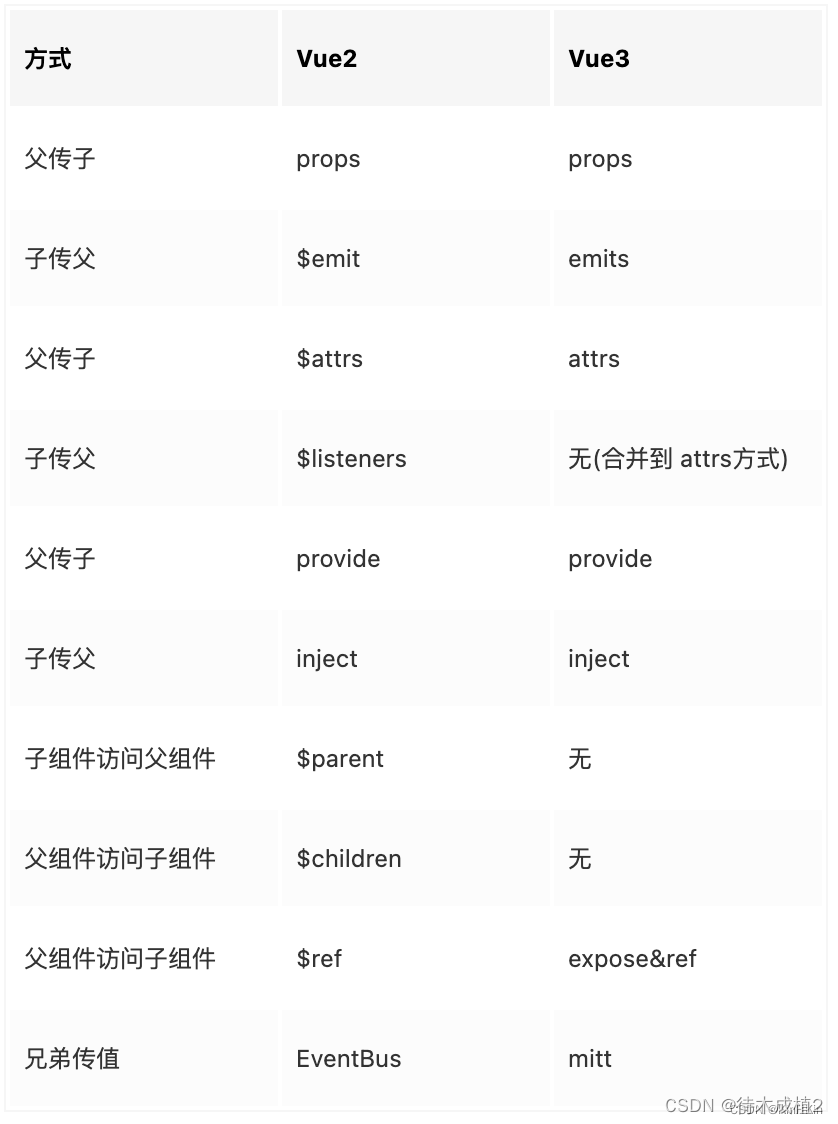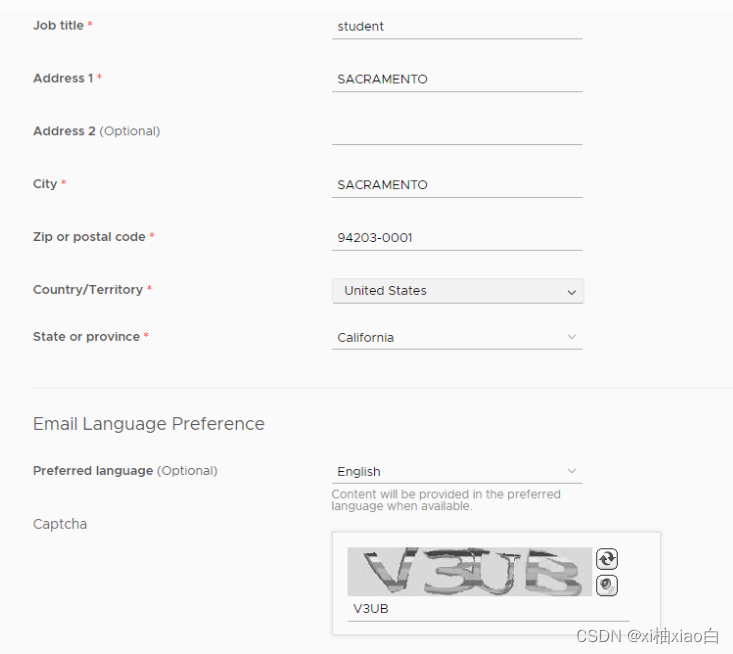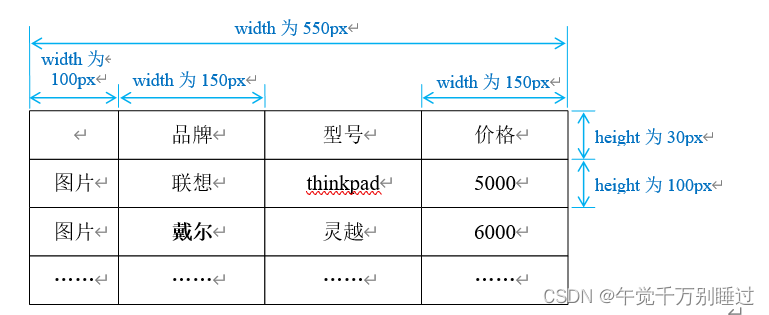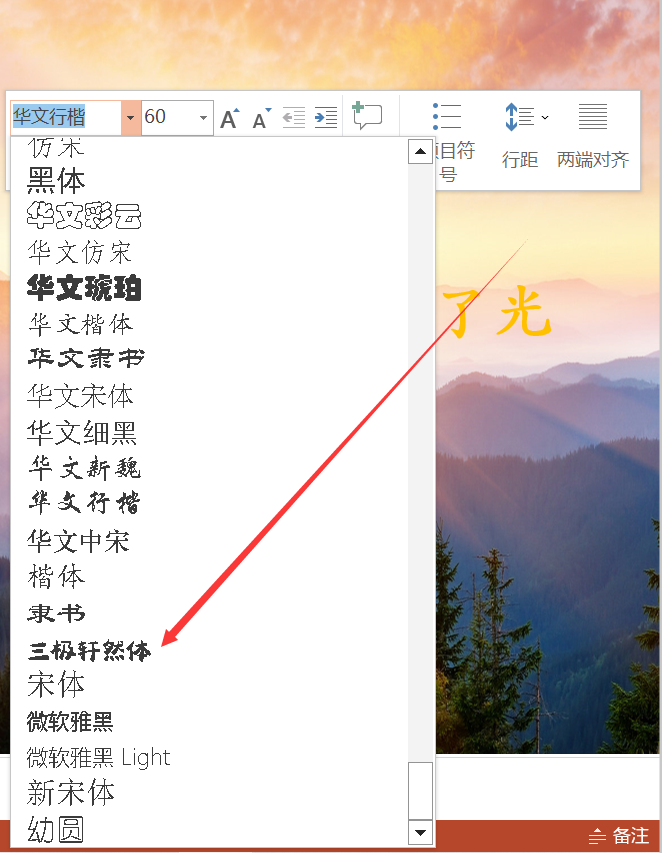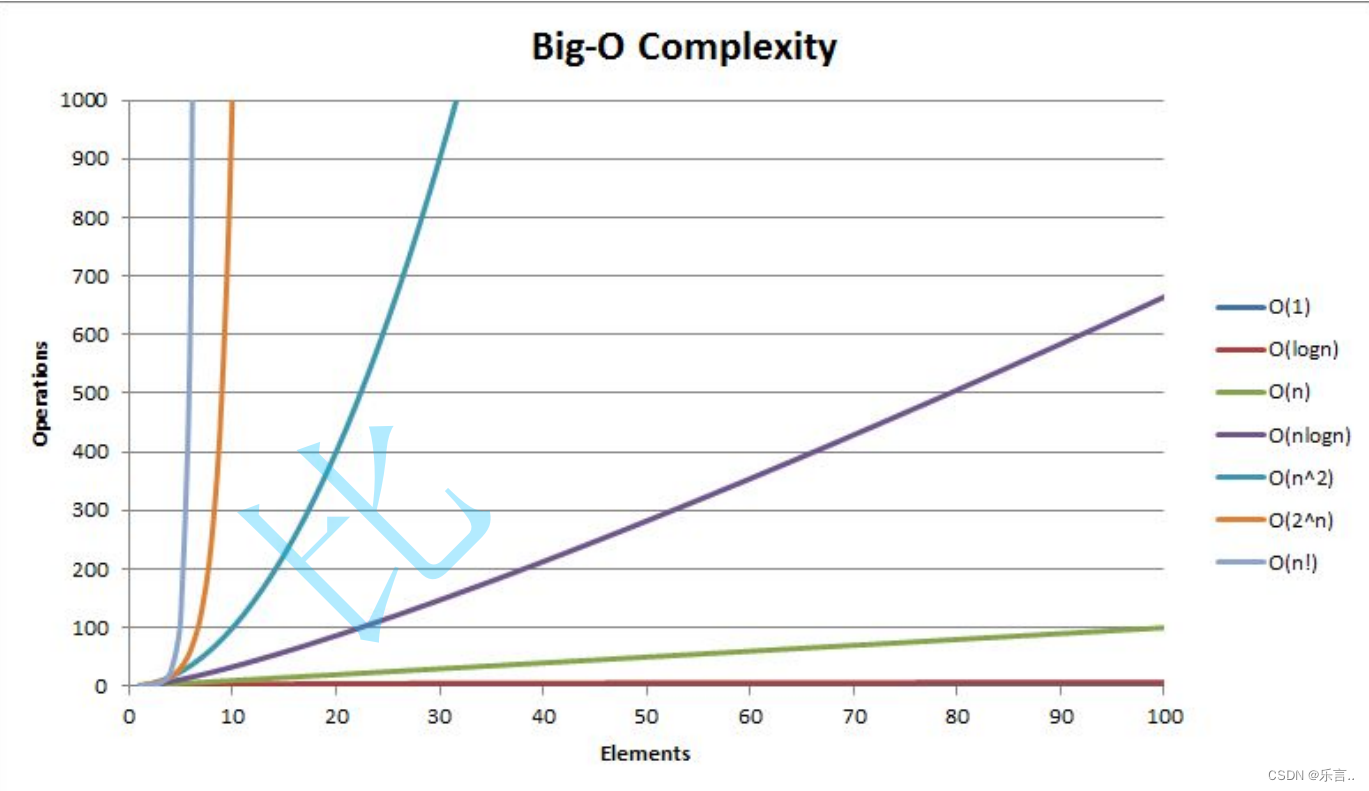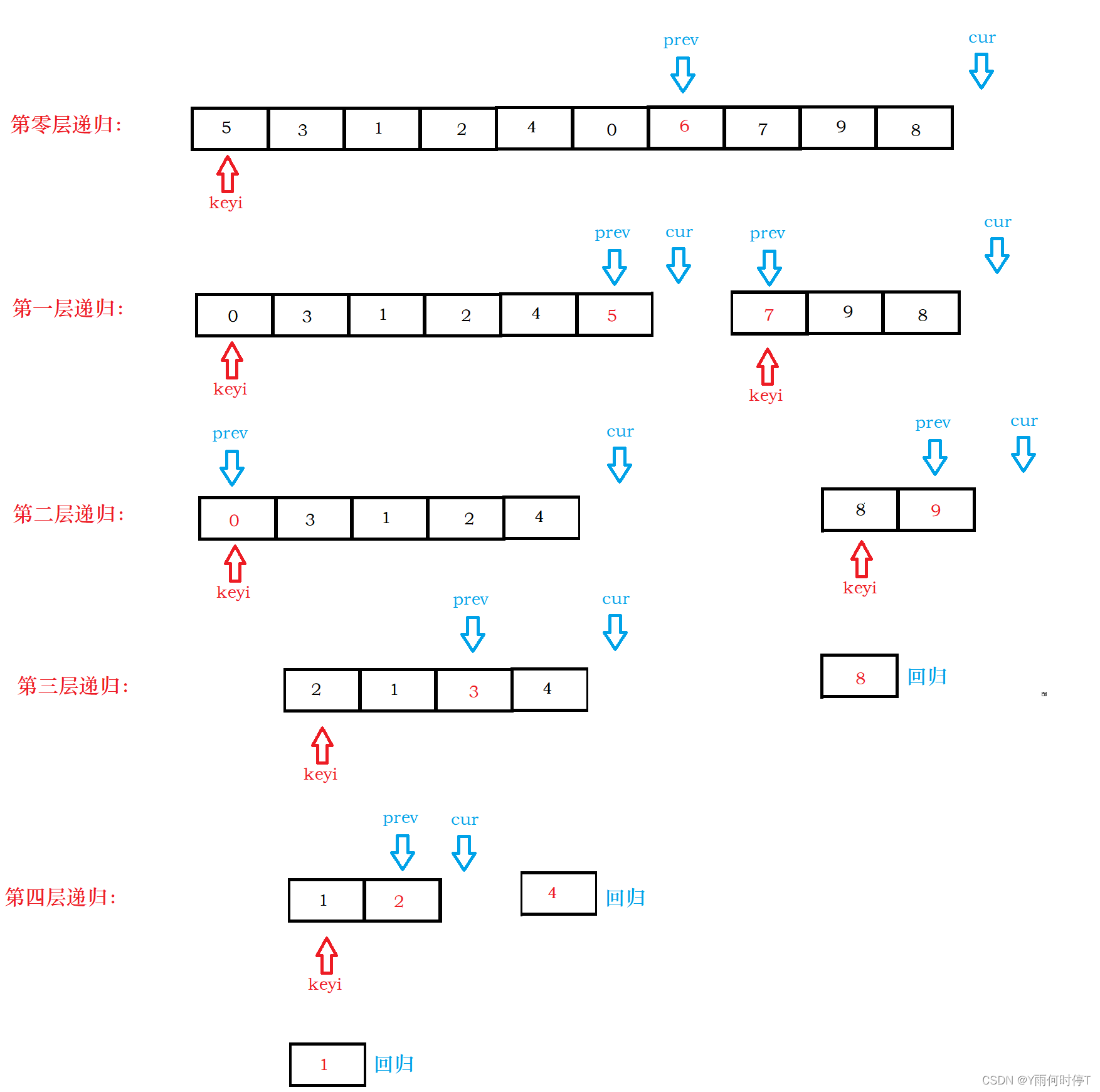在 Linux 操作系统中,内存是一个关键资源,用于存储正在运行的程序和操作系统本身的数据。如果系统的内存使用量过高,可能会导致性能下降、应用程序崩溃或者系统崩溃。因此,了解如何检查 Linux 内存使用量是否耗尽是非常重要的。下面是一些常用的方法,可以帮助您检查 Linux 内存使用量是否耗尽。
1. 使用 free 命令
free 命令是一个用于查看系统内存使用情况的工具。可以使用以下命令运行 free 命令:
free -h

该命令会显示系统的内存使用情况,包括已使用内存、可用内存、已缓存的内存等信息。可以关注以下几个字段:
- total:表示系统总的内存容量。
- used:表示已使用的内存量,包括被应用程序和内核使用的内存。
- free:表示系统当前空闲的内存量。
- cached:表示系统缓存的内存量,包括被内核缓存的文件系统和数据。
如果 used 字段接近或者等于 total 字段,那么系统的内存可能已经耗尽。
2. 使用 top 命令
top 命令是一个用于实时监控系统资源使用情况的工具,包括内存。可以使用以下命令运行 top 命令:
top

在 top 命令界面中,可以看到系统当前的内存使用情况。关注以下几个字段:
- %MEM:表示进程使用的物理内存占比。
- VIRT:表示进程使用的虚拟内存大小。
- RES:表示进程使用的实际物理内存大小。
可以按 Shift + M 键将进程按照内存使用量排序,从而找出占用内存较多的进程。
3. 使用 /proc/meminfo 文件
Linux 内核将系统的内存信息保存在 /proc/meminfo 文件中,可以通过读取该文件来获取系统的内存使用情况。可以使用以下命令查看 /proc/meminfo 文件的内容:
cat /proc/meminfo
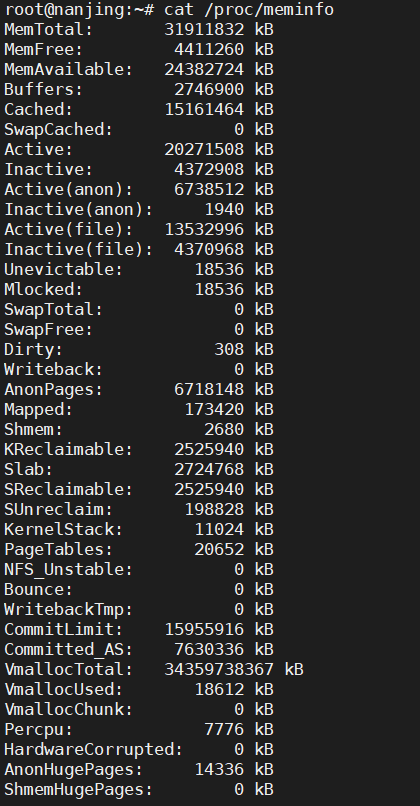
该文件包含了系统的各种内存信息,如总内存容量、空闲内存、缓存内存等。可以关注以下几个字段:
- MemTotal:表示系统总的内存容量。
- MemFree:表示系统当前空闲的内存量。
- Cached:表示系统缓存的内存量,包括被内核缓存的文件系统和数据。
如果 MemFree 字段的数值较低,而 Cached 字段的数值较高,那么可能表示系统的内存正在被缓存使用,而非真正的空闲内存。这时候,可以考虑通过清理缓存来释放内存。
4. 使用 htop 命令
htop 是一个更加强大和交互性更好的类似于 top 的工具,可以帮助您更直观地监控系统资源使用情况,包括内存。可以使用以下命令安装并运行 htop:
sudo apt-get install htop
htop

在 htop 命令界面中,可以通过颜色和图形化的方式更清晰地查看各个进程的内存使用情况,包括实时的内存使用图表。
5. 使用 ps 命令
ps 命令是一个用于查看系统进程信息的工具,可以通过配合参数来查看各个进程的内存使用情况。可以使用以下命令运行 ps 命令:
ps aux

在输出结果中,可以关注以下几个字段:
- %MEM:表示进程使用的物理内存占比。
- RSS:表示进程使用的实际物理内存大小。
可以按需求对输出结果进行排序、过滤或者格式化,从而找出占用内存较多的进程。
结论
以上是几种常用的方法,可以帮助您检查 Linux 系统的内存使用量是否耗尽。通过使用这些工具和命令,您可以实时监控系统的内存使用情况,及时发现内存耗尽的情况,并采取相应的措施,如清理缓存、优化进程、增加内存等,以确保系统的稳定性和性能。在实际操作中,请根据您的需求和系统环境选择合适的方法,并遵循系统管理员的最佳实践。